A Discord egy olyan alkalmazás, amely lehetővé teszi a felhasználók számára, hogy könnyen kommunikáljanak másokkal. A Discord alkalmazást leginkább szenvedélyes játékosok használják. A közelmúltban sok olyan jelentést látunk, amelyek egy olyan problémát magyaráznak, amely miatt a Discord alkalmazás értesítései nem jelennek meg az iPhone készülékeiken.
A probléma fő oka a Discord alkalmazás értesítési beállításaiban végrehajtott módosítások következménye. Egy másik ok lehet, ha nem engedélyezi a hozzáférést a Discord alkalmazás értesítéseihez.
Ha Ön is ugyanazzal a problémával küzd, akkor nem kell aggódnia. Ebben a bejegyzésben különböző hibaelhárítási tippeket talál a probléma megoldásához.
Tartalomjegyzék
Kipróbálandó kezdeti javítások
- Indítsa újra az iPhone-t – Néha az iPhone belső technikai hibái miatt számos probléma keletkezik, amint azt a cikkben fentebb tárgyaltuk. Tehát próbálja meg újraindítani az iPhone-t, és ellenőrizze, hogy megkapja-e a Discord-értesítéseket vagy sem.
- Frissítse az iPhone szoftvert – Ha az iPhone szoftvere elavult, lehet, hogy ez okozza ezt a problémát az iPhone-on. Ezért azt javasoljuk felhasználóinknak, hogy próbálják meg frissíteni iPhone szoftverüket a következő címen: Beállítások > Tábornok > Szoftver frissítés.
- Frissítse a Discord alkalmazást – Ha van elérhető frissítés, és az nincs telepítve, ez lehet a probléma oka. Most arra kérjük, hogy próbálja meg frissíteni a Discord alkalmazást az App Store-ból.
1. javítás – Módosítsa az értesítési beállításokat a Discord alkalmazásban
1. lépés: Indítsa el a Viszály kb.
2. lépés: Kattintson a gombra Profilkép ikont a jobb alsó sarokban, az alábbiak szerint.
![A Discord-értesítések nem működnek az iPhone-on [Javítva] 1](/f/8ea7565cad1a20438f942fdfb869fb1c.png)
3. lépés: Most görgessen le a Beállítások oldalon a Alkalmazásbeállítások szakasz.
4. lépés: Keresse meg a Értesítések opciót, és kattintson rá.
![A Discord-értesítések nem működnek az iPhone-on [javítva] 2](/f/cd05fd2e15ec5d787a5b4e4240e2f5ec.png)
5. lépés: Itt a váltókapcsoló megérintésével engedélyeznie kell az alábbi három lehetőséget.
- Értesítéseket kaphat a Discordon belül
- Integrálja a hívásokat a Telefon alkalmazással
- Értesítéseket kaphat, amikor ismerősei streamelnek
![A Discord-értesítések nem működnek az iPhone-on [javítva] 3](/f/2ae830865434a709debd59d0e7f23340.png)
HIRDETÉS
2. javítás – A csatornák/beszélgetések némításának feloldása
1. lépés: Lépjen a Viszály alkalmazást a kezdőképernyőről.
2. lépés: Miután elérte a Discord alkalmazást, keresse meg a csatorna/beszélgetés amely korábban elnémul, és hosszan koppintson rá.
![A Discord-értesítések nem működnek az iPhone-on [javítva] 4 üres](/f/c20f4e370fcdd95179fecaffc7031e78.png)
3. lépés: Ez megnyit egy helyi menüt a Discord alkalmazás képernyőjén.
4. lépés: Válassza ki a Csatorna némításának feloldása opciót a helyi menü listából az alábbi képen látható módon.
![A Discord-értesítések nem működnek az iPhone-on [javítva] 5 üres](/f/dc0fbe15b91702f9ea2bbf708c0f6c07.png)
5. lépés: Ismételje meg ugyanezt az összes többi csatorna vagy beszélgetés némításának feloldásához.
2. javítás – Adjon hozzáférést a Discord-értesítésekhez a Beállítások alkalmazáson keresztül
1. lépés: Lépjen a Beállítások alkalmazást iPhone-ján.
2. lépés: Görgessen le, majd érintse meg a gombot Értesítések opciót a beállítások listájából.
![A Discord-értesítések nem működnek az iPhone-on [javítva] 6 üres](/f/ecb8e20d3012cf6451ef061a37c76bf1.png)
3. lépés: Most válassza ki a Viszály alkalmazást az iPhone-ra telepített alkalmazások listájából.
![A Discord-értesítések nem működnek az iPhone-on [javítva] 7 üres](/f/96f4cae9213c872c96c5ff6b4e4d8fef.png)
4. lépés: Engedélyezze a Értesítések engedélyezése opció által megcsapolás rajta kapcsoló az alábbiak szerint.
![A Discord-értesítések nem működnek az iPhone-on [javítva] 8 üres](/f/734650881243245c216bb818ccbec7ac.png)
3. javítás – Győződjön meg arról, hogy a Ne zavarjanak mód le van tiltva
1. lépés: Lépjen a Vezérlőközpont képernyőjén az iPhone-on.
2. lépés: Ehhez húzza lefelé az iPhone képernyőjét a jobb felső felől.
3. lépés: Miután elérte a vezérlőközpont képernyőjét, érintse meg a Fókusz opciót az alsó oldalon.
![A Discord-értesítések nem működnek az iPhone-on [javítva] 9 Focus Control Center 11zon](/f/f4cdcbacc49632f2538e869fb374a106.png)
4. lépés: Itt meg kell győződnie arról, hogy a Ne zavarj mód nem kapcsolható be, ha megérinti.
![A Discord-értesítések nem működnek az iPhone-on [javítva] 10 üres](/f/fe07d81fd65bb742291e8d498ccde396.png)
4. javítás – Értesítések engedélyezése a Discord alkalmazás újratelepítése után
1. lépés: Lépjen a kezdőképernyő és hosszú koppintás a Viszály alkalmazás ikonra.
2. lépés: Ez felugrik egy helyi menüt, és ki kell választania a Alkalmazás eltávolítása opciót az alábbiak szerint.
![A Discord-értesítések nem működnek az iPhone-on [Javítva] 11 üres](/f/862e616b25860b4d87f3bf9eee89f7ee.png)
3. lépés: Érintse meg a Alkalmazás törlése opciót a képernyőmenüből.
![A Discord-értesítések nem működnek az iPhone-on [javítva] 12 üres](/f/58915a173741dda052fd8a1f803f5f11.png)
4. lépés: Végül kattintson Töröl a Discord alkalmazás eltávolításának folytatásához.
![A Discord-értesítések nem működnek az iPhone-on [javítva] 13 üres](/f/e69d1b6d1af5a9b4081a93a223dd09e3.png)
HIRDETÉS
5. lépés: Várjon, amíg teljesen eltávolítja a Discord alkalmazást.
HIRDETÉS
6. lépés: Ha végzett, lépjen a Alkalmazásbolt az iPhone-on.
7. lépés: Keresse meg a Viszály alkalmazást az App Store-ban.
![A Discord-értesítések nem működnek az iPhone-on [Javítva] 14 üres](/f/998655ca6dc9c178dc7da794d9a9f08c.png)
8. lépés: Ezt követően kattintson a felhő alakú szimbólum a Discord alkalmazásban.
![A Discord-értesítések nem működnek az iPhone-on [javítva] 15 üres](/f/56777bbad2b1e3ba0182035afd8ee59b.png)
9. lépés: Ezzel újra elindul a Discord alkalmazás telepítése az iPhone-ra.
10. lépés: Az alkalmazás telepítése után nyissa meg.
11. lépés: Először egy engedélyezési ablak jelenik meg a képernyőn (A „Discord” értesítéseket szeretne küldeni Önnek).
12. lépés: Most ki kell választania a Lehetővé teszi opciót az említett felugró ablakból az alábbi képen látható módon.
![A Discord-értesítések nem működnek az iPhone-on [javítva] 16 üres](/f/49628989ddfc6287bb17c5b9caa8f374.png)
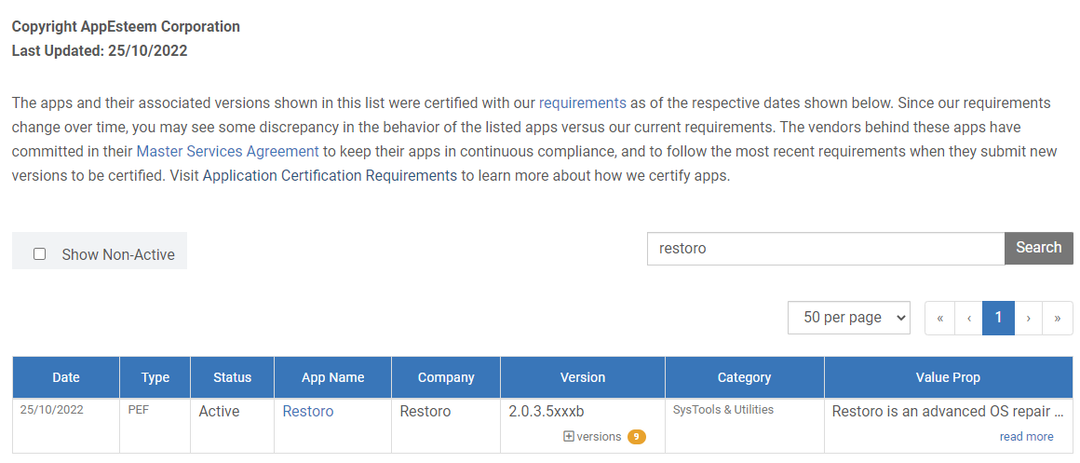
![Cómo Mover Windows 10 és SSD újratelepítés [PASOS FÁCILES]](/f/b2f71d4425ad64ce5ef813769be2f38c.jpg?width=300&height=460)
![Segundo disco duro no detectado en Windows 10 [GUÍA FÁCIL]](/f/2c01091f2e5ab054b309bb951ca88e8f.jpg?width=300&height=460)